Kaksi päätä on parempi kuin yksi ja ehkä, niin onkaksi sovellusta. Ainoa asia, joka on parempi kuin hyvä sovellus, on ehkä kaksi hyvää sovellusta. Koska sinulla on jo todella suuri sovellus tiettyä toimintoa varten ja haluat käyttää sitä useita esiintymiä, saatat saada työsi leikata sinulle, jos sovellus ei tue sitä ja olet Mac-tietokoneessa. Minkä tahansa sovelluksen useiden esiintymien suorittaminen Macilla voi kuulostaa vaikealta, mutta se on yllättävän helppoa. Tarvitset vain yksinkertaisen komentosarjan ja voit suorittaa niin monta sovelluksen esiintymää kuin haluat. Useat esiintymät kulkevat erillään toisistaan, ja kutakin niistä edustaa sovelluksen vastaava Dockissa oleva kuvake.
Useiden esiintymien suorittaminen edellyttää, että avaat AppleScript Editorin ja liitä seuraava siihen;
do shell script "open –n /Applications/Appname.app”

Korvaa sovelluksen nimi on mikä sovellus haluat suorittaa useita esiintymiä. Voit kirjoittaa do shell script “avaa –n ja kirjoita seuraavan sovelluksen sijainti ja nimilainausmerkillä. Voit myös vetää ja pudottaa sovelluksen kuvakkeen Sovellukset-kansiosta komentosarjaeditoriin. Älä unohda lisätä lopussa olevia lainausmerkkejä loppuun, tai skriptisi tuottaa syntaksivirheen. Kokeilimme monia sovelluksia, kuten Cream, VLC Player ja Laskin. Kunkin syntaksi on seuraava;
do shell script "open -n /Applications/VLC.app"
do shell script “open -n /Applications/Cream.app”
do shell script “open -n /Applications/Calculator.app”
Kun olet syöttänyt syntaksin, siirry kohtaan Script> Compile ja tallenna se sitten. Kun tallennat skriptiä, muista tallentaa se hakemus muoto.
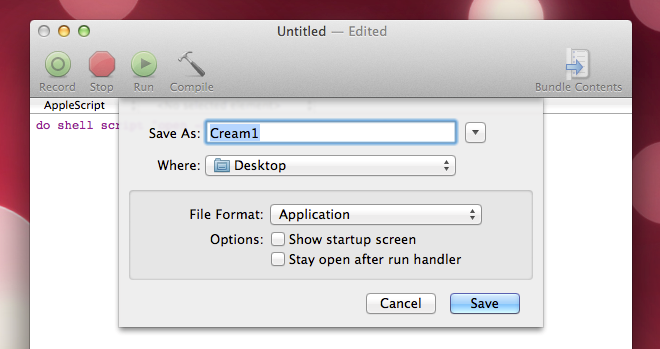
Avaa skripti missä olet tallentanut sen, ja sovellus suoritetaan. Voit käynnistää tämän skriptin uudestaan ja uudestaan, ja joka kerta uusi sovellus, jonka olet luonut sille, ilmestyy.
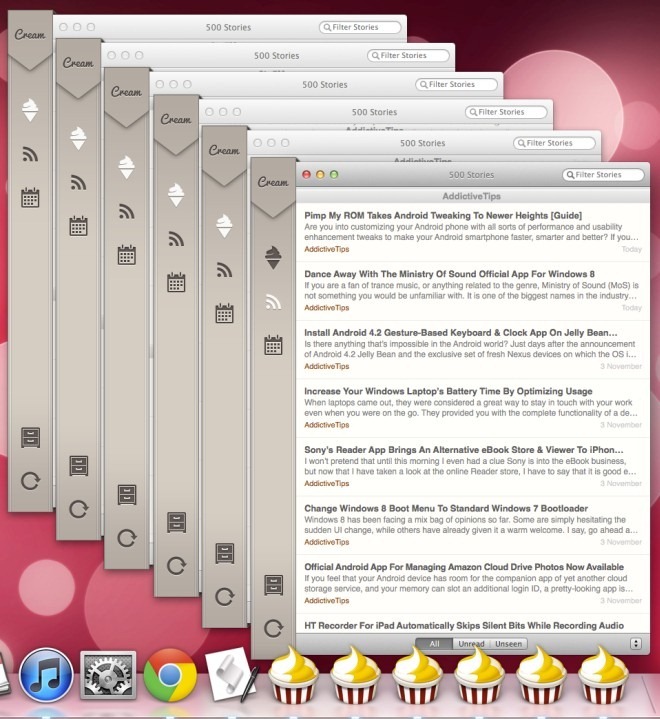
Tämän pienen kärjen tulisi toimia kaikissa sovelluksissa paitsine, jotka kieltävät useiden esiintymien suorittamisen. Testimme osoittivat, että Skype ei salli useiden esiintymien suorittamista. Ohjelma käynnisti Skypen lisäilmentymiä, mutta sovellus kehotti aina, että muut ilmentymät olivat käynnissä, ja sulki ylimääräiset. Samoin joillakin sovelluksilla on oma tapa käsitellä useita tapauksia, kuten Google Chrome. Sillä on oma sisäänrakennettu menetelmä, ts. Useita käyttäjäprofiileja, eikä tämä komentosarja toimi myöskään siinä.
Löydät myös, että käynnissä useitasovelluksen esiintymät riippuvat enemmän siitä, mitä sovellus tekee; iTunesin varastossa oleva Mac-sovellus ei salli useiden esiintymien suorittamista, koska se olisi ristiriidassa järjestelmään kytkettyjen iOS-laitteiden ja iTunes-kirjaston kanssa. Toisaalta, voit suorittaa sata tapausta osakelaskurisovelluksesta.


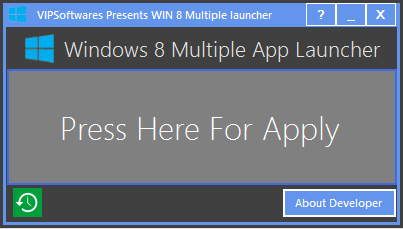









Kommentit